物理的なボタンはほとんどすべて消えました日常のデバイス。電源ボタン、音量ボタン、およびナビゲーション用の他の3つのボタン以外のものを備えた携帯電話はほとんどありませんが、それはそれだけです。 Chromecastなどのデバイスには、物理的なボタンは一切ありません。審美的には良いかもしれませんが、物理的なボタンは柔らかいボタンよりも優れている場合があります。とはいえ、物理的なボタンは壊れる可能性があり、多くの場合、それらの機能に代わるものはありません。モニターの明るさを調整する必要があるが、モニターのボタンが壊れている場合は、サードパーティのアプリを使用するか、Windows 10のデフォルトの明るさスイッチを使用してみてください。
スポイラー警告:下にスクロールして、この記事の最後にあるビデオチュートリアルをご覧ください。
Windows 10の明るさコントロール
ラップトップをお持ちの場合、これは非常に簡単です。ファンクションキーは、明るさ、音量、WiFiスイッチも制御します。これらを使用して、モニターの輝度を調整できます。

外部モニターがある場合、またはデスクトップシステムでは、ファンクションキーで明るさを調整できる場合とできない場合があります。モニターには専用のボタンが必要ですが、壊れたり破損した場合は、電源プランから明るさを調整できます。
エクスプローラーで、ロケーションバーに次のように入力します。
Control PanelHardware and SoundPower Options
開いたコントロールパネルウィンドウの下部に、明るさスライダーが表示されます。モニターの輝度を調整するために使用します。
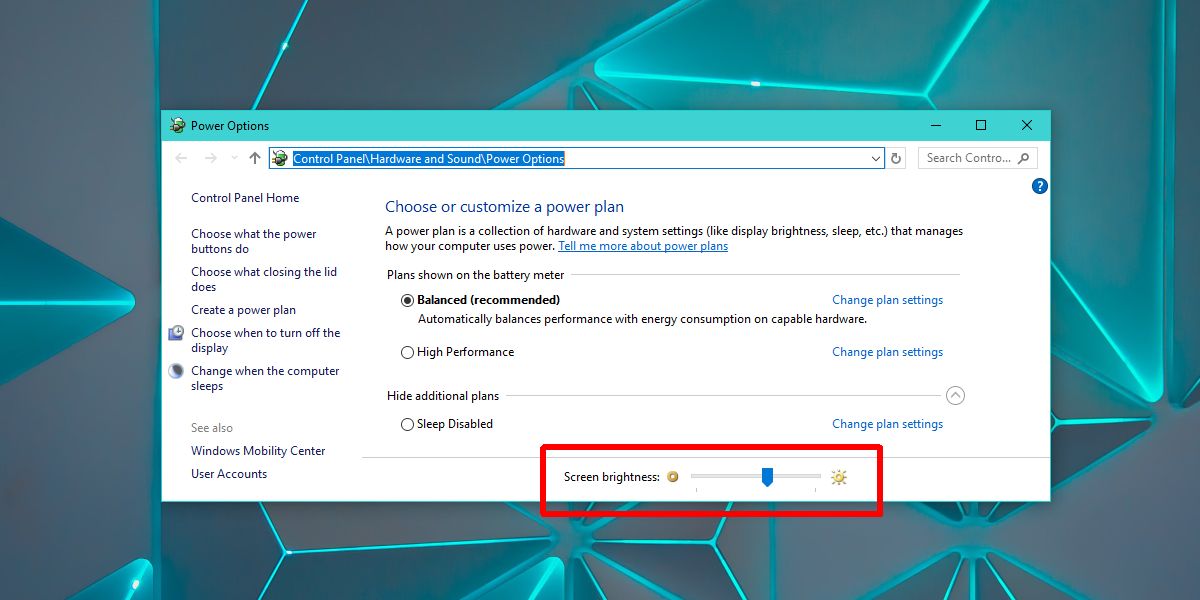
サードパーティのアプリ
モニターの輝度を調整するための上記の組み込みツールが失敗したと仮定すると、破損した(または存在しない)物理ボタンで輝度を管理する必要があります。 Dimmerという無料アプリをダウンロードしてください。 調光器 コントラストのみではなく、明るさのみを管理できます。 ディスプレイの上に一種の画面を追加して、明るさを調整します。モニターの物理的なキーのようにモニターの明るさを変えることはありません。
スライダーを使用して、モニターの輝度を調整します。左に動かすと輝度が上がり、右に動かすと輝度が下がります。調光器は外部モニターでのみ動作します。
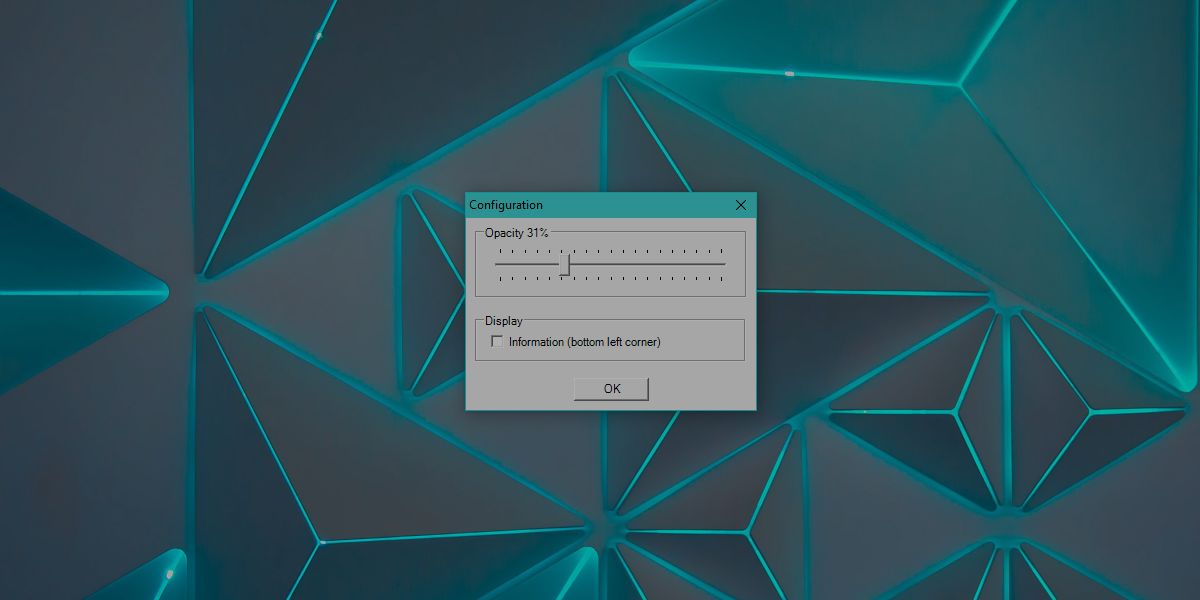
複数のモニターがある場合、または内部ディスプレイ、つまりノートパソコンの画面の明るさを調整する必要がある場合は、というアプリを使用します センザンコウの画面の明るさ.
Pangolin Screen Brightnessは以下をサポートしています複数のモニター。 Dimmerのような無料の範囲スライダーはありませんが、それを使用して複数のモニターの輝度を制御し、必要に応じてカラーフィルターを適用できます。 Dimmerと同様に、このアプリはフィルターを適用して画面を暗くします。アプリを終了すると、画面は以前の輝度レベルに戻ります。このアプリは画面のコントラストレベルを変更できません。
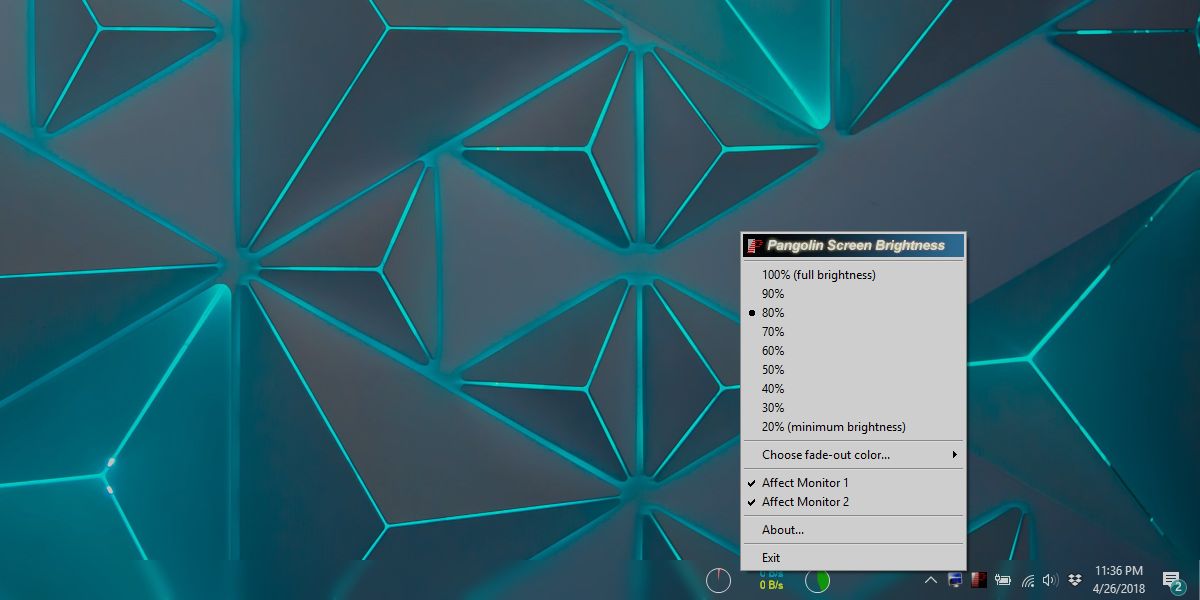
画面の色が歪んだり、色相や彩度に問題がある場合は、モニターのカラープロファイルを更新することを検討してください。












コメント